by Claire May 06,2025
Für jeden, der in den Weg des herausfordernden Endgame von Exil 2 eintaucht, ist es unerlässlich, einen personalisierten Beutefilter einzurichten. Diese Filter löschen nicht nur das visuelle Chaos auf Ihrem Bildschirm, sondern machen die Mapping -Sitzungen angenehmer, sondern auch Ihr Spielerlebnis, indem sie nur die relevantesten Elemente hervorheben. Dies hilft Ihnen, sich auf das zu konzentrieren, was wirklich wichtig ist und Sie vor dem Ärger speichert, unnötige Beute zu durchsuchen.
Filterblade, bekannt für seine Wirksamkeit im Path of Exil 1, erweitert nun seine Unterstützung für Poe 2 und macht es für viele Spieler zur Wahl. Hier finden Sie eine Schritt-für-Schritt-Anleitung, wie Sie es effektiv nutzen können.
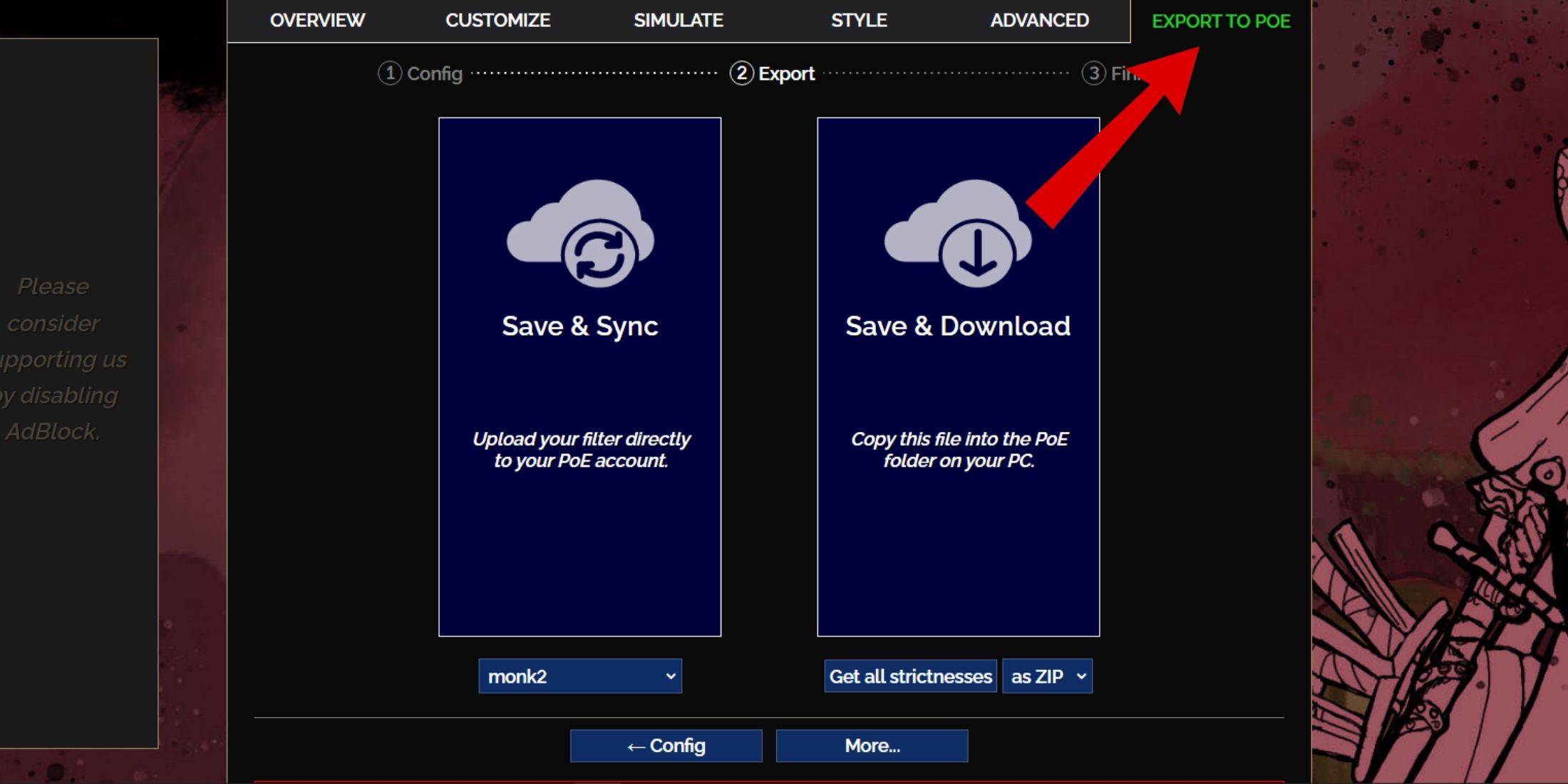
Mit diesen Schritten werden Ihr Filterblade -Beutefilter nahtlos in Ihr Spiel integriert.
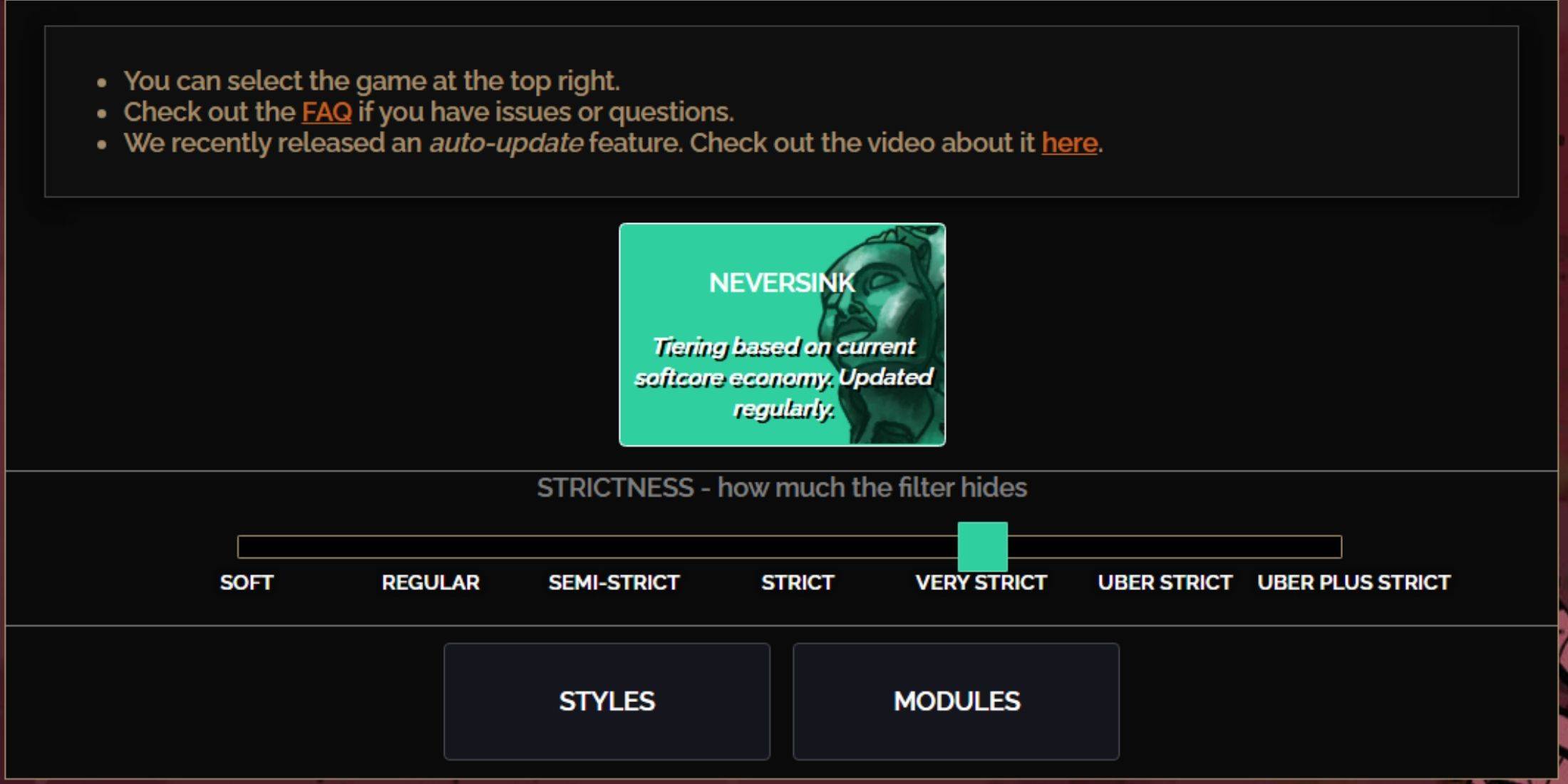
Die Auswahl der richtigen Striktheit für das Neversink Filterblade Preset ist entscheidend, da er feststellt, welche Elemente während Ihres Gameplays sehen werden. Hier ist eine Aufschlüsselung der sieben Strenge und ihrer besten Anwendungsfälle:
| Strenge | Wirkung | Am besten für |
|---|---|---|
| Weich | Hebt wertvolle Materialien und Gegenstände hervor, ohne etwas zu verbergen. | Akt 1-2 |
| Regulär | Verbirgt nur die nutzlossten Artikel ohne Handwerk oder Verkaufspotenzial. | Akt 3 |
| Semi-Strikt | Verbirgt Elemente mit geringem Potential oder begrenztem Wert. | Akt 4-6 |
| Strikt | Versteckt die meisten Gegenstände ohne hohen Umsatz. | Frühe Mapping-Phase (Waystone Tier 1-6) |
| Sehr streng | Versteckt seltene Gegenstände mit niedrigen Wert und Basteln, einschließlich Waystone Tier 1-6. | Mitte bis spät Mapping -Phase (Waystone Tier 7+) |
| Uber streng | Versteckt fast alle nicht stufigen seltenen Gegenstände und Handwerksbasen und konzentrieren sich auf vollständige Währung wie Regal/Alchemie/Erhabene/Chaos-Kugeln. Versteckt Waystones Tier 1-13. | Späte Mapping -Phase (Waystone Tier 14+) |
| Uber Plus streng | Verbirgt fast alles außer wertvollen Währungen und hohen Rendite-Rares und Uniques. Versteckt Waystones Stones 1-14. | Ultra Endgame Mapping Phase (Waystone Tier 15-18) |
Für Spieler, die sich auf einen zweiten oder dritten Kampagnenlauf einlassen, ist es ratsam, mit dem Semi-Strikt-Level zu beginnen. Die weichen und regulären Levels eignen sich besser für neue Starts oder SSF -Läufe, bei denen jeder Gegenstand zum Fortschreiten des Charakters beitragen kann.
Denken Sie daran, dass Elemente, die vom Filter versteckt sind, weiterhin angesehen werden können, indem die Highlight -Taste (ALT auf dem PC) gedrückt wird. Das einzigartige Merkmal von Filterblade in verschiedenen Strengestufen bedeutet, dass das Drücken von ALT diese Elemente enthüllt, aber ihre Namen minimiert werden, um fast aus der Sicht zu verschwinden, wodurch der Abholprozess verbessert wird.
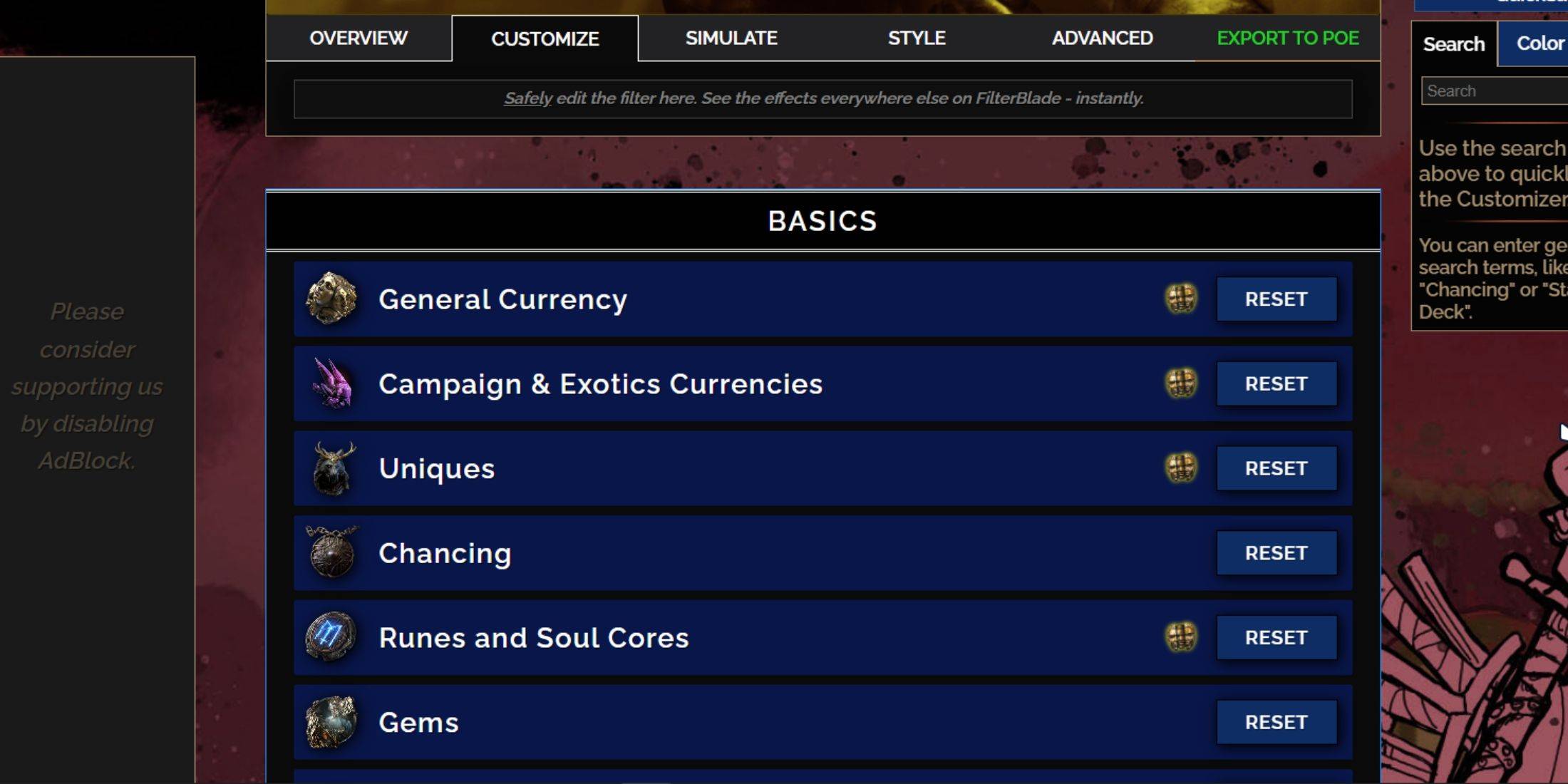
Filterblade sticht aufgrund der benutzerfreundlichen Anpassungsoptionen auf, sodass Sie voreingestellte Beutelfilter ändern können, ohne sich in komplexen Code zu befassen. Hier erfahren Sie, wie Sie seine Anpassungsfunktionen optimal nutzen können:
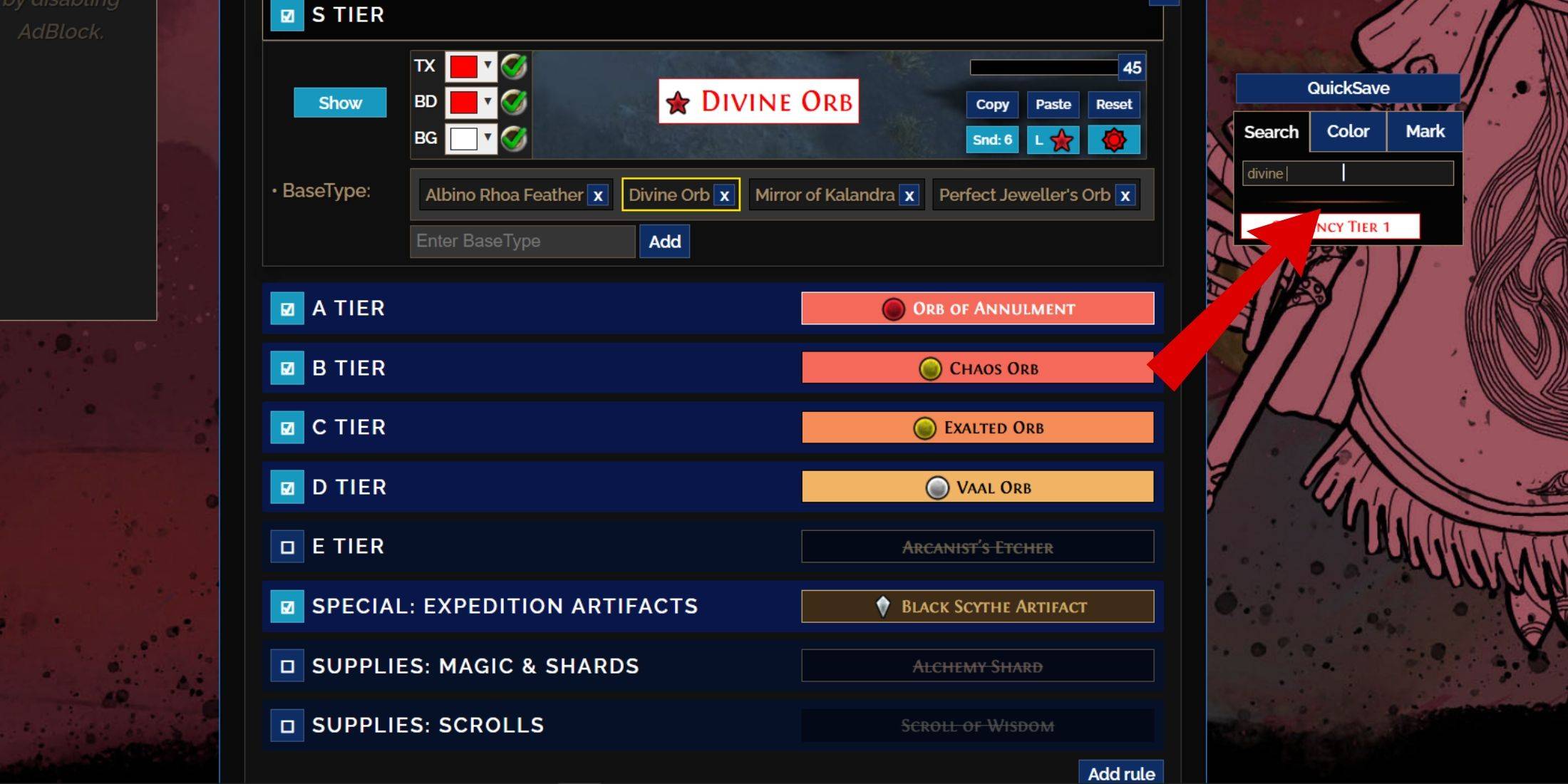
Für eine detaillierte Anpassung navigieren Sie zur Registerkarte "Anpassen" neben "Übersicht". Hier finden Sie alle möglichen Tropfen in POE 2, die in Abschnitte und Unterabschnitte organisiert sind und umfangreiche Anpassungsoptionen bieten.
Zum Beispiel, wenn Sie das Aussehen von a ändern möchten Göttliche Kugel, wenn sie abfällt, suchen Sie einfach in der Suchleiste rechts nach "göttlicher Kugel". Dadurch wird die Registerkarte "General Currency" von S öffnen und alle anpassbaren Aspekte der göttlichen Kugel mit visuellen Darstellungen angezeigt.
Göttliche Kugel, wenn sie abfällt, suchen Sie einfach in der Suchleiste rechts nach "göttlicher Kugel". Dadurch wird die Registerkarte "General Currency" von S öffnen und alle anpassbaren Aspekte der göttlichen Kugel mit visuellen Darstellungen angezeigt.
Klicken Sie auf das In-Game-Showcase-Symbol, um den In-Game-Sound eines Gegenstands-Drops anzunehmen.
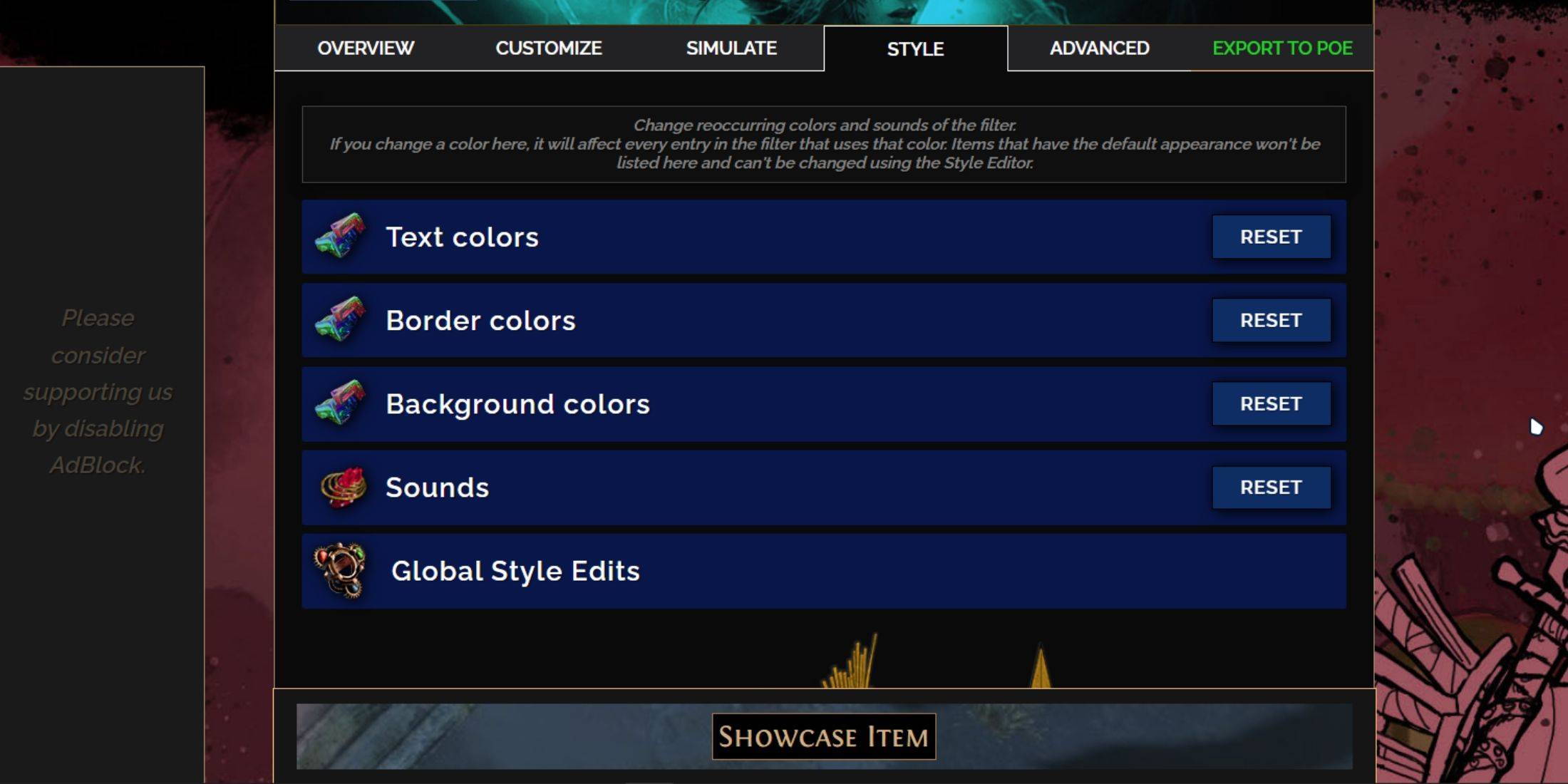
Um Farben und Geräusche zu ändern, können Sie individuelle oder kleine Gruppen von Elementen auf der Registerkarte "Anpassen" optimieren. Verwenden Sie für breitere, filterweite Änderungen die Registerkarte "Stile". Hier können Sie die Text-, Rand-, Hintergrund- und Audio -Hinweise für abgelassene Elemente anpassen.
Farbänderungen sind unkompliziert, wobei sofortiges visuelles Feedback zeigt, wie Elemente im Spiel angezeigt werden. Um einzelne Elementauftritte zu ändern, kehren Sie zur Registerkarte "Anpassen" zurück.
Verwenden Sie für Soundeffekte das Dropdown-Menü, um aus "benutzerdefiniert" für Ihre eigenen .mp3-Dateien oder "Game & Community-Sounds" für eine Vielzahl von Community-Sounds auszuwählen. Fühlen Sie sich frei zu experimentieren; Sie können jederzeit zu Standardeinstellungen zurückkehren, indem Sie "Reset" auswählen.
Neuankömmlinge für die Anpassung der Plünderungsfilter können mit öffentlichen Modulen beginnen, bei denen es sich um Voreinstellungen, die den Beutefilter auf verschiedene Weise ändern, häufig visuell oder hörbar.
"Clair Obscur: Expedition 33 trifft 1 Million Umsatz in 3 Tagen"
Roblox Deep Descent: Januar 2025 Codes enthüllt
Ragnarok V: Rückgabeanleitung - Kurse, Steuerelemente, Quests, Gameplay erklärt
Wie man Dorfbewohner in der Reiseleiter füttert
Bitlife: So vervollständigen Sie die Renaissance -Herausforderung
"Ōkami 2: Capcom, Kamiya und Machine Head diskutieren die Fortsetzung im exklusiven Interview"
Bahiti -Heldenführer: Beherrschen des epischen Schützlings beim Überleben von Whiteout
Top 10 Liam Neeson -Filme rangieren

Apples M3 iPad Air erreicht bei Amazon historischen Tiefstpreis
Dec 27,2025

Dunk City Dynasty Starttermin vorgezogen
Dec 27,2025

Alienware Area-51 Laptops kommen auf den Markt
Dec 26,2025
Japan erhebt Vorwurf der KI-Bildurheberrechtsverletzung in wegweisendem Fall
Dec 26,2025

Resident Evil Requiem wird als RE9 bestätigt.
Dec 26,2025